


/中文/

/中文/

/中文/

/中文/

/中文/

/中文/

/中文/

/中文/

/中文/

/中文/
 Todo清單v2.0.0官方版
Todo清單v2.0.0官方版 京東自動搶券v1.50免費版
京東自動搶券v1.50免費版 Everything官方版v1.4.1.998最新版
Everything官方版v1.4.1.998最新版 LOL英雄聯盟角色變大工具v1.0 綠色防封版
LOL英雄聯盟角色變大工具v1.0 綠色防封版 美圖秀秀64位最新版v6.4.2.0 官方版
美圖秀秀64位最新版v6.4.2.0 官方版 福昕pdf編輯器去水印綠色版(圖像處理) v9.2 最新版
福昕pdf編輯器去水印綠色版(圖像處理) v9.2 最新版 微軟必應詞典官方版(翻譯軟件) v3.5.4.1 綠色版
微軟必應詞典官方版(翻譯軟件) v3.5.4.1 綠色版 搜狗輸入法電腦最新版(輸入法) v9.3.0.2941 官方版
搜狗輸入法電腦最新版(輸入法) v9.3.0.2941 官方版 網易音樂(音樂) v2.5.5.197810 電腦版
網易音樂(音樂) v2.5.5.197810 電腦版  WPS Office 2019 電腦版(WPS Office ) 11.1.0.8919全能完整版
WPS Office 2019 電腦版(WPS Office ) 11.1.0.8919全能完整版你還在效率低下的使用傳統製圖工具,在紙上寫寫畫畫嗎?那就千萬不要錯過GeoGebra中文版!它是一款能夠大大提升你學習效率的幾何製圖軟件,在其中我們可以畫點、向量、線段、直線、多邊形、圓錐曲線,甚至是函數,支持數十種語言並在統計方麵的應用是幾何畫板所無法比擬的作用,需要就來下載GeoGebra中文版吧!

完全免費的類似幾何畫板的動態數學軟件,支持數十種語言,支持多平台,獲得多項國際性大獎。 它可以對函數作微分與積分,找出方程的根或計算函數的極大極小值。GeoGebra同時具有處理代數與幾何的功能。

整合三份中文使用教程和在線幫助及Wiki鏈接,方便國人快速入門;
重新打包製作,使軟件更符合國人的使用習慣。
整合課件實例8類1006個,方便愛好者體驗和參考;
整合應用實例近百個,方便愛好者體驗和參考;
幾何窗口:
可以借助工具欄中所提供的作圖工具,在幾何區中使用鼠標進行幾何作圖。從工具欄中選擇其中一種作圖工具,可借助工具使用提示(在工具欄後方)來得知如何使用所選擇的工具。任何在幾何區中所產生的對象,在代數區中都有一個代數特征。
注:可以使用鼠標拖曳來移動幾何區中的對象,代數區內的代數特征也會同時動態更新。工具欄中的每一個圖標代表一個工具盒,工具組內包含一些相似功能的作圖工具,可以用鼠標左鍵按下圖標右下角的小箭頭來打開該工具盒。
提示:作圖工具是依照產生物體的本質來分類的。如:可以在點工具盒及幾何變換工具盒這兩類工具中,產生不同類型的點。
工作表窗口:
在Geogebra的工作表區中,每一個單元格都有指定名稱,用來指定單元格的位置。這一點類似於OFFICE的工作表。例如在A列第1行的單元格的名稱為A1.
注:當單元格名稱用在表達式或者命令中時,單元格名稱代表的是該單元格內的內容數據,這一過程稱作單元格數據引用。
在工作表中,不但可以輸入數值,也可以輸入所有Geogebra所支持的數學對象,如點的坐標、函數、命令等。在工作表中所輸入的數學對象,Geogebra會立即在幾何區中顯示其圖形特征,而且對象的名稱會對應工作表中的位置,如A5,C3等。
注:根據程序默認,工作表中的對象在代數區中被歸類為輔助對象。
代數窗口:
可以在Geogebrar命令區中直接輸入代數表達式,再按下Enter鍵後,所輸入的代數表達式會在代數區內出現,同時在幾何區內出現對應的圖形。
在代數區中,數學對象被歸類成自由對象和派生對象。如果產生一個對象而未使用任何已經存在的對象,則被歸類為自由對象。若新產生的對象是使用其他已經存在的對象而產生,則歸類為派生對象。
提示:假如想要隱藏在代數區內的特征,可以將對象指定為輔助對象,做法如下:在代數區中,在對象上點右鍵,在右鍵菜單中選擇“輔助對象”,或者在彈出菜單中選擇“屬性”,在屬性對話框中選擇標簽“基本”,然後在“輔助對象”選項前複選框中打對勾。根據程序的默認,“輔助對象”是不會出現在代數區中,但是可以在“查看”菜單中選擇“輔助對象”,然後在代數區中就可以看到了。
可以修改代數區內的對象:先確認已選取 移動工具,然後雙擊代數區內的對象,可以在文字方塊中直接編輯對象的代數特征數據,再按下Enter鍵後,對象的圖形特征也會隨之改變。若雙擊代數區內的派生對象時,可以在出現的對話框中“重新定義”對象。
Geogebra也提供許多命令,可以在命令區的右方按下‘Command’按鈕來開啟命令窗口表,在菜單中選擇一個命令後(或者直接在命令輸入框中輸入命令),再按下F1鍵取得該命令的語法結構以及所需要的參數等信息。


 小學口算生成器(口算題自動生成小程序) 最新版理科工具
/ 711K
小學口算生成器(口算題自動生成小程序) 最新版理科工具
/ 711K
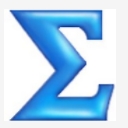 mathtype7.0中文版(附序列號) 永久授權版理科工具
/ 9M
mathtype7.0中文版(附序列號) 永久授權版理科工具
/ 9M
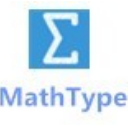 mathtype 6.9b產品密鑰(激活碼) 免費版理科工具
/ 9M
mathtype 6.9b產品密鑰(激活碼) 免費版理科工具
/ 9M
 化學元素周期表高清圖合集(五個版本) 最新版理科工具
/ 916K
化學元素周期表高清圖合集(五個版本) 最新版理科工具
/ 916K
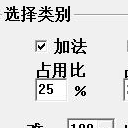 胡迪數學題口算軟件(製作任意四則運算口表) v2.0 綠色版理科工具
/ 14K
胡迪數學題口算軟件(製作任意四則運算口表) v2.0 綠色版理科工具
/ 14K
 mathtype7.4中文注冊版(數學公式編輯器)理科工具
/ 38M
mathtype7.4中文注冊版(數學公式編輯器)理科工具
/ 38M
 MathCAD15簡體中文版理科工具
/ 291M
MathCAD15簡體中文版理科工具
/ 291M
 mathtype 6.9b無限試用版(含激活碼) 免費版理科工具
/ 9M
mathtype 6.9b無限試用版(含激活碼) 免費版理科工具
/ 9M
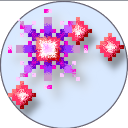 物理tracker中文版(物理學習軟件) v4.9.1 最新版理科工具
/ 35M
物理tracker中文版(物理學習軟件) v4.9.1 最新版理科工具
/ 35M
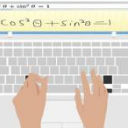 MathType6.9d中文版(含注冊碼激活密鑰) 免費版理科工具
/ 7M
MathType6.9d中文版(含注冊碼激活密鑰) 免費版理科工具
/ 7M
 小學口算生成器(口算題自動生成小程序) 最新版理科工具
/ 711K
小學口算生成器(口算題自動生成小程序) 最新版理科工具
/ 711K
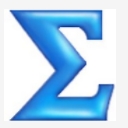 mathtype7.0中文版(附序列號) 永久授權版理科工具
/ 9M
mathtype7.0中文版(附序列號) 永久授權版理科工具
/ 9M
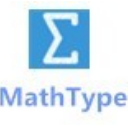 mathtype 6.9b產品密鑰(激活碼) 免費版理科工具
/ 9M
mathtype 6.9b產品密鑰(激活碼) 免費版理科工具
/ 9M
 化學元素周期表高清圖合集(五個版本) 最新版理科工具
/ 916K
化學元素周期表高清圖合集(五個版本) 最新版理科工具
/ 916K
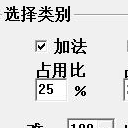 胡迪數學題口算軟件(製作任意四則運算口表) v2.0 綠色版理科工具
/ 14K
胡迪數學題口算軟件(製作任意四則運算口表) v2.0 綠色版理科工具
/ 14K
 mathtype7.4中文注冊版(數學公式編輯器)理科工具
/ 38M
mathtype7.4中文注冊版(數學公式編輯器)理科工具
/ 38M
 MathCAD15簡體中文版理科工具
/ 291M
MathCAD15簡體中文版理科工具
/ 291M
 mathtype 6.9b無限試用版(含激活碼) 免費版理科工具
/ 9M
mathtype 6.9b無限試用版(含激活碼) 免費版理科工具
/ 9M
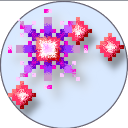 物理tracker中文版(物理學習軟件) v4.9.1 最新版理科工具
/ 35M
物理tracker中文版(物理學習軟件) v4.9.1 最新版理科工具
/ 35M
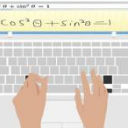 MathType6.9d中文版(含注冊碼激活密鑰) 免費版理科工具
/ 7M
MathType6.9d中文版(含注冊碼激活密鑰) 免費版理科工具
/ 7M